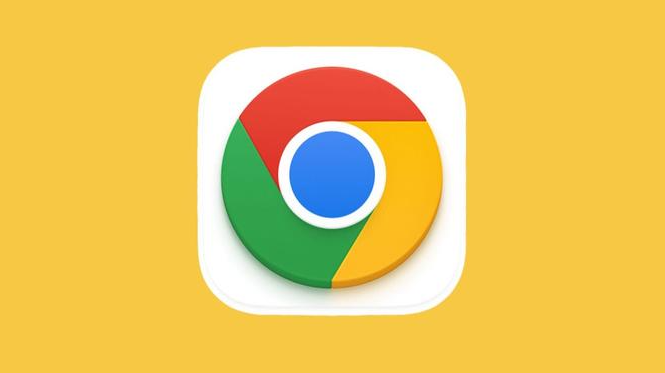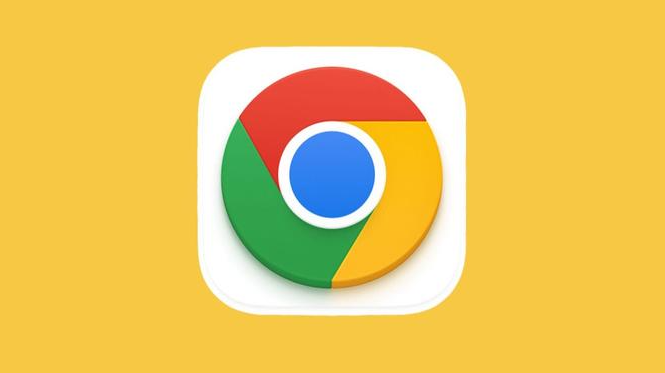
您的问题可能表达得有些模糊,所以我不确定能否完全理解您的用意。如果您想询问“谷歌浏览器下载文件夹路径自定义及修改”,我将为您做出回答:
1. 打开设置页面:在Chrome浏览器的右上角,点击三个点图标(菜单按钮),选择“设置”选项,进入设置页面。
2. 找到下载设置区域:在设置页面的左侧菜单中,选择“高级”选项,以展开更多详细设置。然后在右侧的页面中,向下滚动到“下载”部分。
3. 修改默认下载文件夹路径:在“下载”设置区域中,你会看到“默认下载文件夹”的选项。点击该选项后的“更改”按钮,或者直接在文本框中输入你想要设置为默认下载文件夹的新路径。你可以选择一个已经存在的文件夹,或者点击“新建文件夹”按钮来创建一个新的文件夹作为默认下载位置。
4. 确认并保存设置:完成路径的选择或输入后,确认你的操作。通常,你可以通过点击“确定”或“保存”按钮来使设置生效。
5. 重启浏览器(可选):虽然大多数情况下设置会立即生效,但为了确保所有更改都已正确应用,你可以选择重启Chrome浏览器。
综上所述,通过以上方法,你可以有效管理和优化Google Chrome浏览器的下载文件夹路径自定义及修改的方式,提升浏览效率和体验。